Hur man avinstallerar ett program i Windows 11/10
Under en period kan du upptäcka att du kan ha installerat flera program eller programvara på din Windows 11 eller Windows 10 dator. Och det kan också hända att vissa av programmen kan ha avinstallerats utan din vetskap. Det är därför en bra idé att ta en titt på de program som kan ha installerats på din dator och ta bort, ta bort eller avinstallera de program(delete, remove or uninstall the programs) som du inte vill ha.
Hur man avinstallerar ett program i Windows 11/10
Avinstallera program eller app via Windows-inställningar(Windows Settings)

Du kan avinstallera program och appar med hjälp av inställningspanelen i Windows 11/10 Settings :
- Öppna Inställningar
- Välj Appar > Appar och funktioner
- Välj appen du vill avinstallera
- Klicka(Click) på knappen Avinstallera(Uninstall) som visas.
Det är allt. Windows kommer att ha avinstallerat programmet eller appen!
I Windows10 ser inställningarna ut så här:
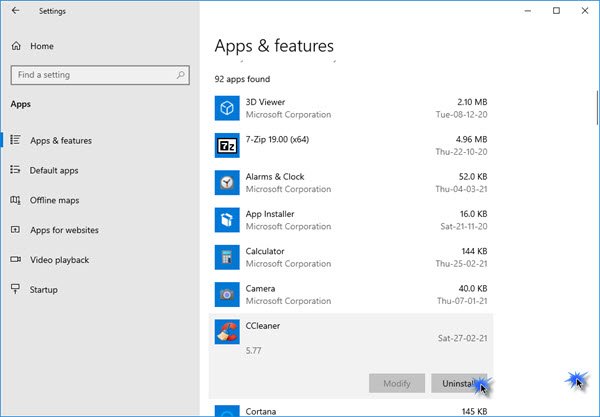
Läs(Read) : Så här massavinstallerar du program och appar(How to Bulk Uninstall Programs and Apps) .
Avinstallera ett program med kontrollpanelen(Control Panel)
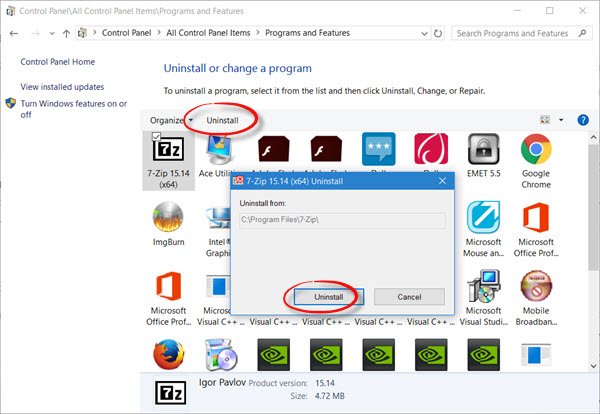
För att avinstallera ett program med kontrollpanelen(Control Panel) i Windows 11/10/8/7 måste du utföra följande steg:
- Öppna Kontrollpanelen
- Öppna program och funktioner applet
- Leta reda på programmet du vill avinstallera
- Dubbelklicka på den för att avinstallera den.
Låt oss se proceduren i detalj.
Sök efter Kontrollpanelen(Control Panel) i Starta sökning(Start Search) och välj den för att öppna den.
Leta nu efter Program och funktioner(Programs and Features) och klicka på den för att öppna appleten som låter dig avinstallera eller ändra ett program(Uninstall or change a program) .
Leta reda på programmet du vill avinstallera och dubbelklicka på det.
Du kommer att bli tillfrågad om bekräftelse. Bekräfta(Confirm) genom att trycka på knappen Avinstallera(Uninstall) , så startar avinstallationsprocessen.
Du kan också högerklicka på ikonen och välja Avinstallera(Uninstall) från snabbmenyn som visas, eller så kan du helt enkelt välja programikonen och klicka på länken Avinstallera(Uninstall) .
Om programmet erbjuder detta alternativ kan du också erbjudas en länk till Ändra(Change) eller reparera(Repair) programmet.
När borttagningsprocessen är klar får du en bekräftelse. Du kan också bli ombedd att starta om datorn(restart your computer) för att slutföra avinstallationsprocessen. Göra det.
Hur avinstallerar jag ett program helt i Windows ?
Om du är lite bekant med hur Windows fungerar kan du dessutom, efter att du har avinstallerat appen eller programmet via Inställningar(Settings) eller Kontrollpanelen(Control) , göra följande för att helt avinstallera program:
- Kontrollera mappen Program(Programs) där programmet installerades och ta bort mappen med avinstallerade program om du fortfarande hittar den där.
- Du kan också visa dolda filer(Show hidden files) via Filutforskarens alternativ(File Explorer Options) och söka efter de avinstallerade programmens namn. Säg att(Say) du avinstallerade McAfee – sök sedan efter McAfee och ta bort alla mappar och filer som kan hittas.
- Gör samma sak i Windows-registret(Windows Registry) . Skapa en systemåterställningspunkt och kör regedit , tryck på Ctrl+F och sök efter McAfee . Radera(Delete) de hittade nycklarna. Gör detta endast om du är bekant med att arbeta med registret(Registry) .
Om du av någon anledning inte kan avinstallera program kan följande länkar vara användbara:(If for some reason you are unable to uninstall programs, you may find the following links helpful:)
- Avinstallera appar med en nedtonad Avinstallera-knapp i Inställningar(Uninstall apps with a greyed-out Uninstall button in Settings) .
- Avinstallera ett program med kommandotolken(Uninstall a program using Command Prompt)
- Avinstallera program som inte finns med i kontrollpanelen
- Hur man avinstallerar program i felsäkert läge(How to uninstall programs in Safe Mode)
- Avinstallera program med Registry
- Free Uninstallers for Windows 11/10 .
Related posts
Hur man avinstallerar ett program med kommandotolken i Windows 11/10
Hur man avinstallerar Avast antivirus från Windows 11/10
Hur man installerar och avinstallerar program i felsäkert läge i Windows 11/10
Hur man installerar och avinstallerar språk i Windows 11/10
Hur man installerar eller avinstallerar Microsoft Store-appar i Windows 11/10
Hur man hittar var ett program är installerat i Windows 11/10
Vad är en PPS fil? Hur konverterar man PPS till PDF i Windows 11/10?
Hur du aktiverar eller inaktiverar funktionen Arkivera appar i Windows 11/10
Hur man använder appen Alarm and Clocks i Windows 11/10
PDF-text försvinner när du redigerar eller sparar fil i Windows 11/10
Fäst eller lossa programikoner från Aktivitetsfältet eller Startmenyn i Windows 11/10
Hur man tvingar avsluta ett helskärmsprogram eller spel i Windows 11/10
Bästa gratis avinstallationsprogrammet för Windows 11/10
Hur man ändrar standardwebbkamera i Windows 11/10-dator
Hur man lägger till en betrodd webbplats i Windows 11/10
Bästa gratis mjukvara för ISO Mounter för Windows 11/10
Hur man mappar en nätverksenhet eller lägger till en FTP-enhet i Windows 11/10
Vad är Windows.edb-filen i Windows 11/10
Så här fixar du problem med disksignaturkollision i Windows 11/10
Bästa gratis schemaprogramvara för Windows 11/10
